오류 코드 수정을 위한 전체 가이드 232001
무제한으로 인터넷을 서핑하고 생방송을 보는 시대에 누구도 방해를 받고 싶지 않습니다. 많은 디지털 자원이 있기 때문에 온라인으로 비디오를 보는 것은 쉬운 일처럼 보입니다. 하지만 가장 짜증나는 경우는 비디오가 오류 코드를 표시하기 시작할 때입니다.
코드 232001은 최근 인기를 얻고 있는 가장 자주 발생하는 비디오 오류 중 하나입니다. 아래 제공되는 포괄적인 가이드는 이런 종류의 비디오 문제를 빠르게 해결할 수 있습니다. 그러므로 이 널리 사용되는 오류 팝업에 대해 더 알아보도록 합시다.
파트 1. 이 비디오 파일은 오류 코드 232011로 재생할 수 없는 이유는 무엇인가요?
사용자들은 "232001" 오류 코드를 매우 짜증나게 느낄 수 있습니다. 이 오류는 비디오 파일을 재생하려고 할 때 자주 나타나기 때문입니다. 이 비디오 파일은 오류 코드 232011로 재생할 수 없다는 등의 이 오류는 여러 가지 잠재적인 문제로 인해 발생할 수 있습니다.
비디오 플레이어가 파일을 디코딩하고 올바르게 재생할 수 없도록 하는 지원되지 않는 비디오 형식이나 코덱이 하나의 일반적인 문제입니다. 이 오류의 또 다른 일반적인 원인은 네트워크 연결 문제입니다. 불안정하거나 신뢰성이 낮은 인터넷 연결은 비디오 스트리밍을 방해할 수 있습니다. 게다가 플레이어는 손상되거나 미완성된 비디오 파일을 올바르게 처리할 수 없기 때문에 "232001" 오류가 발생합니다.
파트 2. "오류 코드 232001"을 수정하는 7가지 최고의 방법
이러한 간편한 단계를 따라하면 비디오 문제를 해결할 수 있습니다. 만약 이 단계를 개별적으로 시도한다면, 이 기사가 끝나기 전에(혹은 문제가 해결되면 더 빨리) 비디오가 정상적으로 작동해야 합니다.
1. 브라우저 캐시 및 쿠키 지우기
232001 오류 코드를 해결하는 첫 번째 단계는 브라우저의 캐시와 쿠키를 지우는 것입니다. 웹 브라우저의 일시적인 캐시를 지우면 브라우저가 더 빠르게 작동할 수 있으며, 잘못된 데이터를 제거하여 이 문제를 해결할 수 있습니다. Google Chrome에서 캐시를 지우려면 다음 단계를 따르세요:
- Google Chrome을 실행한 후 세 개의 점 메뉴를 선택합니다. 드롭다운 메뉴에서 "더 많은 도구"를 선택합니다.
- "브라우징 데이터 지우기" 옵션을 선택합니다.

- 다른 쪽의 데이터 설정, 쿠키 및 시간 범위를 선택합니다.
- 마지막으로, 브라우저의 일시적인 캐시를 지우려면 "데이터 지우기" 옵션을 선택합니다.
2. 브라우저를 최신 버전으로 업데이트하기
오류 코드 2320211은 오래된 버전의 웹 브라우저를 사용할 때 발생할 수 있는 문제 중 하나입니다. 따라서 영화를 쉽게 재생할 수 있도록 브라우저를 업그레이드하는 것이 항상 권장됩니다. 이 오류 코드를 수정하려면 웹 브라우저를 최신 버전으로 업데이트하세요.
- Windows 웹 브라우저를 열고 세 개의 점을 선택합니다.
- 도움말 영역을 선택한 후 "Google Chrome 정보"를 선택합니다.

- 브라우저는 자동으로 업데이트가 있는지 확인합니다.
- 만약 업데이트가 있다면 브라우저는 자동으로 다운로드합니다.
- 업데이트 프로세스가 완료되면 브라우저를 다시 시작하고 스트리밍 플랫폼에서 비디오를 재생해 보세요.
3. 브라우저 확장 프로그램 비활성화하기
브라우저 확장 프로그램은 종종 지연을 일으키거나 비디오 재생을 중지시킵니다. 확장 프로그램을 끄면 이 문제를 해결하고 웹 브라우저에서 비디오 작업을 수행할 수 있습니다.
아래 제공되는 지침을 따라하세요:
- 세 개의 점 메뉴를 클릭하여 "더 많은 도구" 옵션을 선택합니다.
- 아래로 스와이프하여 "확장 프로그램" 옵션으로 이동합니다.
- 최근에 다운로드한 브라우저 확장 프로그램을 끕니다.

4. 인터넷 연결 확인하기
오류 코드 232001에 영향을 미치는 주요 요인은 인터넷의 안정성입니다. 대부분의 경우 여러 사람이 인터넷 연결을 공유하기 때문에 지연과 느린 성능이 발생합니다. 따라서 비디오 재생 중에 232001 문제가 발생합니다. 그러나 기기와 라우터와의 연결이 끊기기 전에 인터넷 연결 가능성을 확인하세요.
5. 다른 브라우저 사용해 보기
위의 방법이 모두 232011 오류 코드에 대해 작동하지 않는 경우, 웹 브라우저가 문제의 원인일 수 있습니다. 다른 브라우저로 비디오를 재생하고 테스트해 보는 것이 좋습니다. 인터넷에서 Opera, Microsoft Edge, Firefox, Google Chrome 등 다양한 웹 브라우저를 찾을 수 있습니다.
6. VPN 또는 프록시 설정 비활성화하기
VPN 또는 프록시 설정을 끄면 이 문제를 해결할 수 있습니다. 만약 문제가 잘못된 프록시 설정 또는 네트워크 연결 문제로 인해 발생하는 경우, 아래 기술된 방법을 사용하여 오류를 해결할 수 있습니다:
- 브라우저에서 Google Chrome을 열고 세 개의 점 기호를 클릭하여 드롭다운 메뉴에서 "설정"을 선택합니다.
- 왼쪽의 옵션에서 "시스템"을 선택합니다.
- 프록시 설정을 열기 위해 클릭합니다.

- "설정 스크립트 사용"과 "자동 감지 설정"을 끕니다. 또한 "프록시 서버 사용" 옵션도 끕니다.

- 변경 사항을 저장하려면 마지막에 "저장" 버튼을 클릭합니다.
7. 방화벽 및 보안 설정 확인하기
방화벽 또는 보안 설정 문제가 특정 비디오 스트림을 차단할 수 있습니다. 예를 들어, 이 비디오는 오류 코드 232001로 재생할 수 없다는 것입니다.
이러한 옵션을 조정하여 문제를 해결할 수 있습니다.
- 보안 또는 방화벽 설정으로 들어갑니다.
- 비디오 스트리밍을 차단할 수 있는 규칙이 있는지 확인합니다.
- 브라우저에 접근을 허용합니다.
파트 3. 손상된 비디오를 어떻게 수정할까요?
위에서 언급한 솔루션이 비디오 오류 코드 문제를 해결하지 못한 경우,는 이제 세 번째 파티 프로그램을 사용하여 손상된 비디오를 빠르게 복구해야 합니다. HitPaw VikPea (이전 HitPaw Video Enhancer)는 손상된 비디오의 품질을 빠르게 향상시키고 복구할 수 있는 프로그램입니다.
고급 알고리즘을 사용하여 비디오를 향상시키고 수리할 수 있기 때문에 비디오 손상 문제를 다루는 사람들에게 신뢰성 높은 옵션입니다.
HitPaw VikPea를 선택하는 이유
- HitPaw VikPea는 최첨단 AI 기술을 사용하여 손상된 비디오를 수리하거나 향상시켜 232001 오류 코드를 수정합니다.
- 기술 지식이 거의 없는 사람도 사용하기 쉽습니다.
- 한 번에 여러 비디오를 처리할 수 있어 시간을 절약합니다.
- 복구된 비디오의 뛰어난 품질을 보장합니다.
- 다양한 비디오 형식을 지원하여 더욱 유연하게 사용할 수 있습니다.
손상된 비디오 수리 단계
1. HitPaw VikPea 수리 모듈 선택하기
PC에 HitPaw VikPea를 설치한 후 프로그램의 메인 인터페이스로 이동하고 "비디오 수리" 모듈을 선택합니다.

2. 수리를 위해 손상된 비디오 가져오기
비디오 파일을 프레임에 드래그 앤 드롭하거나 컴퓨터의 로컬 저장소에서 비디오를 찾아 업로드할 수 있습니다. 또한 HitPaw VikPea는 배치 처리가 가능하므로 한 번에 여러 비디오를 입력하여 수정할 수 있습니다.

3. 비디오 수리 프로세스 시작하기
수정하려는 모든 비디오를 선택한 후 "Start Repair" 탭을 클릭하면 프로그램이 손상된 비디오 파일을 수리합니다.

4. 비디오 오류 수정하기
성공적으로 수정된 비디오는 "Repair Completed" 섹션에 나타납니다. 수정된 비디오 파일을 보려면 "재생" 기호를 탭합니다. 각 비디오를 개별적으로 저장하려면 해당 비디오의 "Export" 버튼을 클릭하거나 오른쪽 아래 모서리의 "Export All" 버튼을 클릭하여 모든 비디오를 선택할 수 있습니다.

HitPaw VikPea에 대해 더 알아보기
파트 4. 오류 코드 232011에 대한 FAQs
Q1. 재생할 수 없는 비디오의 오류 코드는 무엇입니까?
A1. 비디오 파일을 재생하려고 할 때 오류 번호 232011은 종종 네트워크 또는 재생 문제를 나타냅니다. 이는 서버 문제, 느리거나 신뢰성이 낮은 인터넷 연결, 또는 비디오 파일 자체의 문제로 인해 발생할 수 있습니다.
Q1. 미디어를 디코딩할 수 없다는 의미는 무엇입니까?
A2. 소프트웨어 또는 기기가 특정 비디오 파일 형식을 이해하고 재생할 수 없는 경우, 누락된 또는 호환되지 않는 코덱으로 인해 미디어를 디코딩할 수 없기 때문입니다.
마무리
위에서 언급한 기술을 사용하면 브라우저에서 비디오가 재생되지 않는 주요 원인이 될 수 있는 232001 오류 코드를 빠르게 수정할 수 있습니다. 만약 비디오가 손상되었다면 화면에 이 오류가 나타납니다. 따라서 위에서 설명한 조치를 취하여 이 문제를 해결하세요.
HitPaw VikPea를 사용하여 손상된 모든 비디오를 복구하고 수정하세요. 이 프로그램은 잘 알려진 어떤 비디오 형식이든 쉽게 해결할 수 있으며, 여러 개의 비디오도 동시에 처리할 수 있습니다.

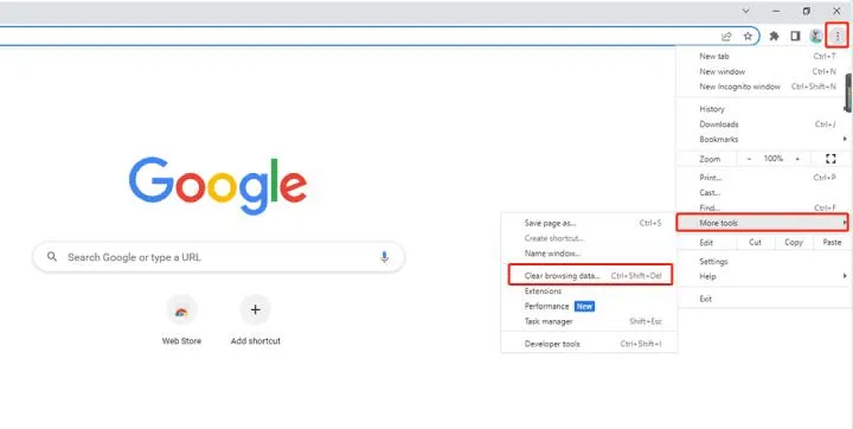
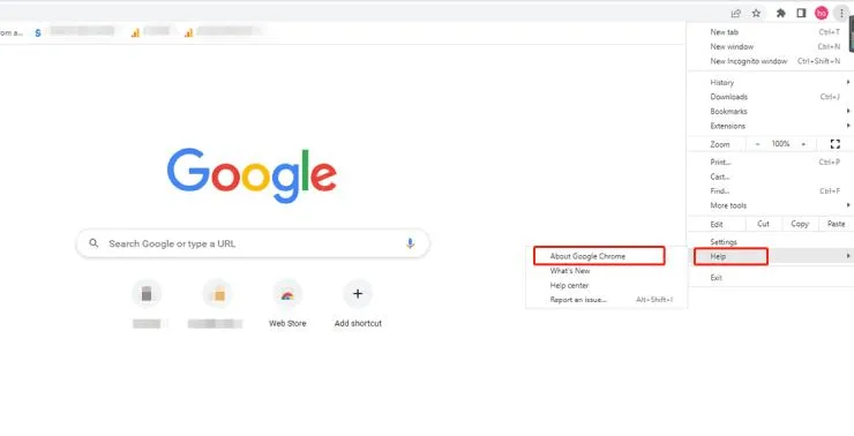
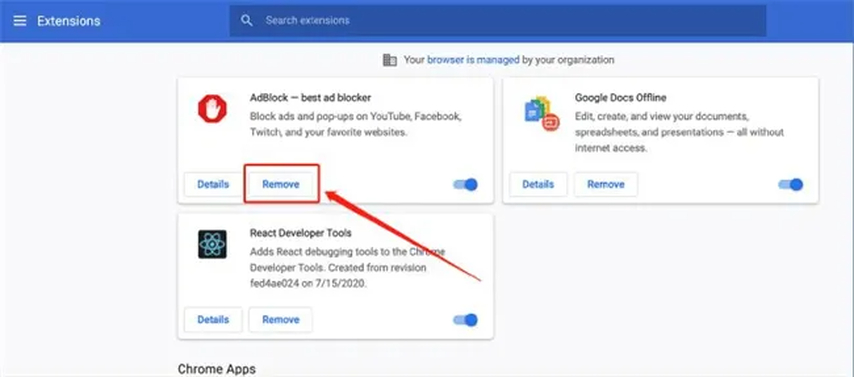
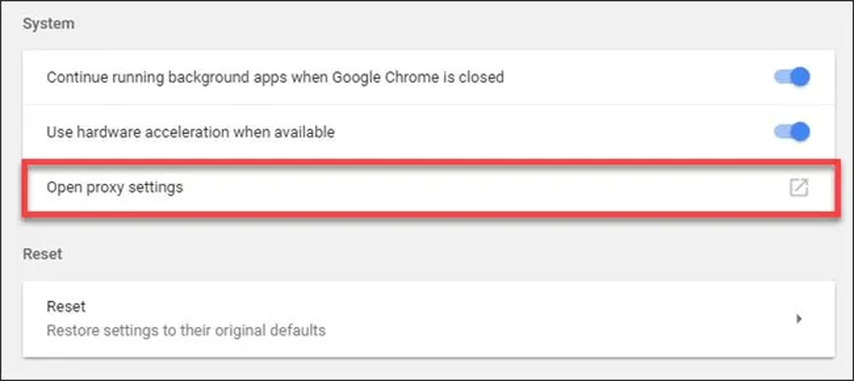
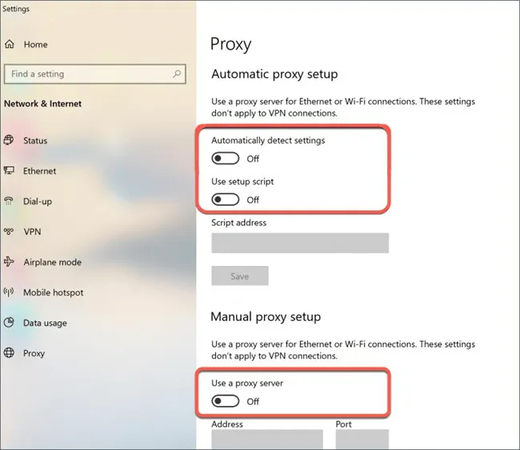





 HitPaw Univd
HitPaw Univd  HitPaw VoicePea
HitPaw VoicePea  HitPaw FotorPea
HitPaw FotorPea
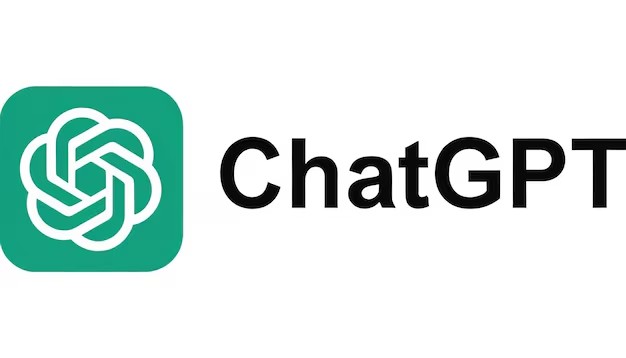
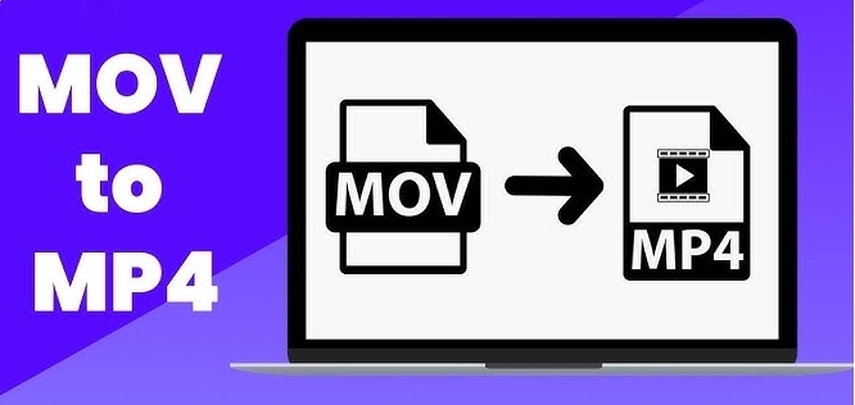

이 문서 공유하기:
제품 등급을 선택하세요:
김희준
편집장
프리랜서로 5년 이상 일해왔습니다. 새로운 것들과 최신 지식을 발견할 때마다 항상 감탄합니다. 인생은 무한하다고 생각하지만, 제 자신은 한계를 모릅니다.
모든 기사 보기댓글 남기기
HitPaw 기사에 대한 리뷰 작성하기